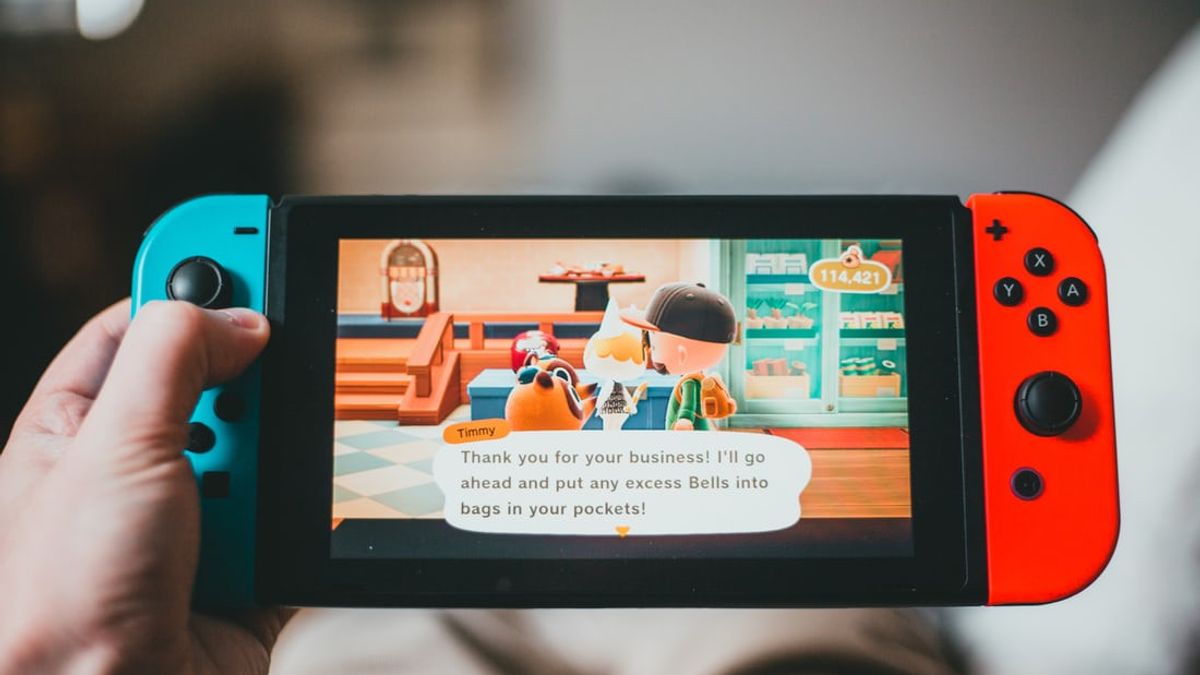JAKARTA - Banyak gamer yang kerap membagikan rekaman video mereka saat bermain gim ke media sosial maupun platform streaming seperti YouTube dan Twitch. Dan Nintendo memberikan kemampuan itu pada pengguna konsol Switch-nya.
Pada akhir tahun 2017, Nintendo Switch telah diperbarui ke versi 4.0, yang mencakup kemampuan untuk merekam klip gameplay 30 detik dari gim tertentu untuk dibagikan di media sosial.
Pengguna Switch kini dapat menyoroti momen gameplay terbaik (dan terlucu) saat memainkan gim terbaik Nintendo. Pada saat rilis pembaruan, hanya segelintir kecil gim pihak pertama Nintendo yang mendukung fitur ini, tetapi sekarang daftar tersebut telah diperluas ke sebagian besar gim di platform.
Berikut inilah yang perlu Anda ketahui cara merekam dan membagikan rekaman gim di Nintendo Switch seperti dikutip dari Digital Trends, Senin, 13 Desember.
Cara Merekam dan Berbagi Gameplay di Nintendo Switch
- Saat Anda siap untuk merekam, tekan dan tahan Tombol Tangkap Switch, ini adalah tombol persegi dengan lingkaran, terletak di bawah tombol arah di Joy-Con kiri, atau di seberang tombol beranda pada pengontrol Switch Pro. Tombol secara otomatis akan merekam 30 detik gameplay, karenanya Anda tidak perlu menahan tombol selama 30 detik penuh. Perlu diingat, ketukan cepat untuk mengambil tangkapan layar, sementara tekan penuh untuk merekam video.
- Konsol akan memberi sinyal bahwa ia sedang merekam klip dengan ikon berputar, dan akan ada muncul pesan menyimpan di sudut kiri atas layar. Saat pengambilan video selesai, pesan baru dengan ikon putar menyatakan bahwa klip telah berhasil disimpan.
- Switch secara akan otomatis merekam 30 detik terakhir gameplay, tetapi jika Anda baru saja memasuki gim dan ingin merekam klip, itu akan merekam durasi hingga 30 detik.
- Setelah merekam klip, cukup navigasikan ke Album Anda di layar beranda.
- Klip Anda secara otomatis dikelompokkan dengan tangkapan layar Anda, tetapi Anda akan melihat klip tersebut dilambangkan dengan "30-an" di sudut kanan bawah gambar mini. Anda dapat memfilter perpustakaan untuk hanya melihat klip Anda dengan menekan Y dan mengklik Only Video di menu tarik-turun.
- Membuka klip secara otomatis akan langsung memainkannya.
- Terkadang, tidak semua yang ada di klip 30 detik itu penting. Jika Anda ingin memotongnya, tekan A saat melihat klip. Dari sana, Anda dapat memindahkan bilah bingkai demi bingkai dari awal klip, memotong bagian video yang tidak Anda inginkan.
Ini akan berubah menjadi awal baru dari video. Tekan A dan lakukan hal yang sama dari akhir klip sampai Anda puas dengan bagian akhir klip. Jangan khawatir, klip asli Anda akan tetap disimpan bahkan setelah Anda memangkasnya.
BACA JUGA:
- Anda juga dapat mengambil tangkapan layar dari dalam klip menggunakan fungsi edit. Tekan A di tempat di klip yang ingin Anda screenshot dan tekan Save as Screenshot. Ini adalah cara yang baik untuk mengamankan tangkapan layar secara surut yang mungkin Anda lewatkan selama 30 detik terakhir permainan.
- Di antara bagian paling menarik dari klip rekaman adalah opsi untuk mengirimnya ke orang lain. Anda dapat dengan mudah mengunggah klip Anda ke platform media sosial seperti Twitter dan Facebook.
Untuk melakukan ini, cukup temukan klip tertentu, pilih A dan tekan Posting. Hubungkan halaman Twitter dan Facebook Anda ke akun Anda, dan Anda dapat mulai mengunggah dan berbagi klip menyenangkan Anda dengan pengikut Anda. Anda bahkan dapat mengetik komentar untuk mengikuti klip tersebut.